Einzel- und Gruppenchats
Mit der Chatfunktion von Maneta Talk können Sie jederzeit Ihre Mitarbeiter im tricoma System per Text- oder Sprachnachricht direkt kontaktieren.
In diesem Tutorial werden Ihnen die Funktionen des Einzel- sowie Gruppenchats aufgezeigt.
Einzelchat starten
Wenn Sie ein Chat mit einem einzigen Mitarbeiter starten möchten, öffnen Sie rechts in der Maneta-Talk-Leiste als erstes die Chatfunktion:
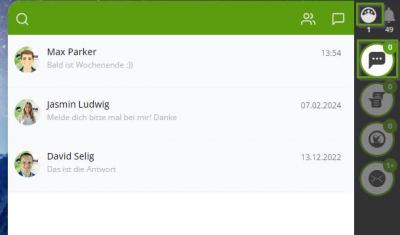
Chat öffnen
Nun werden alle bisherigen Chats angezeigt. Wenn Sie auf

klicken, können Sie im Dropdown-Menü den Mitarbeiter, mit dem Sie ein Chat starten möchten, auswählen. Klicken Sie anschließend auf "Chat starten":
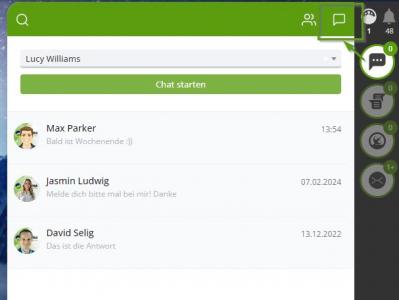
Einzelchat starten
Nun öffnet sich der Chatverlauf des Einzelchats. Sie können nun die Textnachricht eingeben und beim Klick auf

den Text versenden.
Wenn Sie eine Sprachnachricht versenden möchten, klicken Sie auf

, wählen bei Bedarf die Audioquelle aus und klicken anschließend auf
Aufnahme starten.
Ab jetzt können Sie in das Mikrofon sprechen, da die Aufzeichnung gestartet wurde. Klicken Sie auf
Aufnahme stoppen, um die Aufzeichnung zu beenden.
Um die Sprachnachricht an Ihrem Chatpartner zu senden, klicken Sie auf
Aufnahme senden. Erst dann wird die Sprachnachricht versendet, nicht vorher.
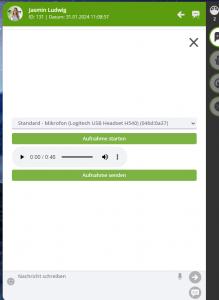
Sprachnachricht senden
Beim Klick auf

können Sie Emojis in Chatnachrichten einfügen.
Des Weiteren können Sie Dateien
1 im Chat versenden, wenn Sie auf

klicken. Bei versendete Bilddateien wird das Bild direkt im Chatverlauf angezeigt.
Wenn Sie einen YouTube-Link aus der Adressleiste kopieren und im Chat versenden, kann das Video direkt im Chatverlauf angesehen werden:
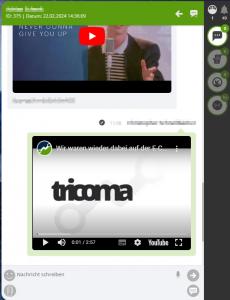
YouTube-Video im Verlauf
1Folgende Dateiformate können derzeit im Chat problemlos versendet werden:
- JPG
- JPEG
- PNG
- GIF
- PDF
- MPG
- WAV
- MP4
- MP3
- SVG
Gruppenchat starten
In einem Gruppenchat können Sie mit mehreren Mitarbeitern gleichzeitig kommunizieren. Die Funktionen sind die gleichen wie im Einzelchat.
Um einen Gruppenchat zu starten, öffnen Sie die Chatfunktion in der Maneta-Talk-Leiste. Klicken Sie oben auf

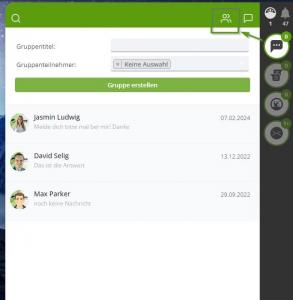
Gruppenchat starten
Geben Sie einen beliebigen Gruppennamen ein, fügen Sie die gewünschten Teilnehmer hinzu und klicken Sie auf Gruppe erstellen. Nun kann der Gruppenchat beginnen. Ausschließlich Gruppenteilnehmer können den Chatverlauf einsehen. Nachträglich hinzugefügte Teilnehmer können auch den bisherigen Chatverlauf in der Gruppe einsehen. Es wird eine entsprechende Meldung im Chat ausgegeben, wenn Teilnehmer hinzugefügt oder entfernt werden.
In Gruppenchats kann es natürlich vorkommen, dass man nicht gleich weiß, auf welche Nachricht sich eine Antwort bezieht. Um dies vorzubeugen, können Sie durch SHIFT-Klick (SHIFT gedrückt halten und mit der rechten Maustaste auf die Nachricht klicken) auf eine Nachricht direkt antworten. In der Antwort wird die beantwortete Nachricht nochmal angezeigt, nur etwas dunkler. Beim Doppelklick darauf springen Sie im Chatverlauf direkt zu dieser Nachricht:
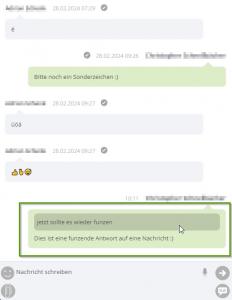
Antwort auf einer Nachricht
Diese Antwortfunktion ist sowohl in Gruppen- als auch in Einzelchats verfügbar.
Der Gruppenersteller ist und bleibt
immer der Gruppenadmin. Dieser kann über den Button

die Gruppe umbenennen, Teilnehmer entfernen oder hinzufügen und ein neues Gruppenbild festlegen:
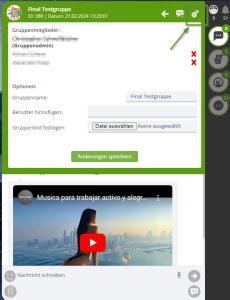
Gruppe bearbeiten
Teilnehmer, die keine Gruppenadmins sind, können über diesen Button lediglich alle Gruppenteilnehmer einsehen und bei Bedarf die Gruppe verlassen.
Die Anzahl der ungelesenen Chatnachrichten wird Ihnen in der Maneta-Talk-Leiste angezeigt:
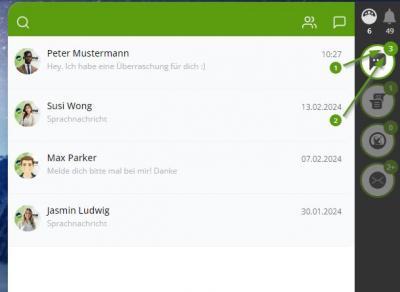
Ungelesene Chats
Hinweis:
Aktuell ist es nicht möglich, Chatnachrichten oder Chatverläufe zu löschen (Stand 04/24).




